UltraFinder是一个轻量级搜索工具,可以帮助我们快速搜索电脑中的文件,比系统自带的搜索要好用的多,并且支持正则表达式,用户只需要手动设置文件搜索内容、名称(部分或者全部),就可以快速进行全盘搜索。还支持在FTP服务器进行搜索,在几秒钟内找到任何文件、单词、文本字符串、模式、副本以及您需要的所有其他内容。本次带来的是破解版,安装包中内置32和64位安装软件,附带的破解文件可以完美成功激活软件。
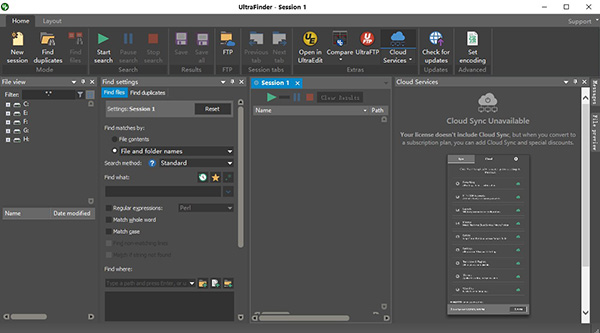
软件特色
1、主文件表(MFT)搜索方法可以快速获得闪电结果
2、按内容或名称搜索文件(部分或全部)
3、使用正则表达式搜索文件内容或文件名(Perl,Unix和UltraEdit native)
4、搜索网络或FTP位置
5、将特定文件夹,整个驱动器甚至特定文件指定为搜索目标
6、筛选要从搜索中排除的子目录,文件名和文件扩展名
7、基于全部或部分单词匹配进行搜索
8、搜索区分大小写的匹配项
9、否定搜索(查找不匹配的文件)
10、在PDF文件中搜索文本
11、在Word文档中搜索文本(.doc/.docx)
安装方法
软件安装包中含有32和64位的安装包,以64位的为例
1、下载软件压缩包后先进行解压,双击“uf_english_64.exe”文件,如下图所示;
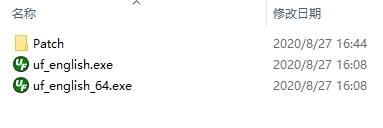
2、确认软件安装的位置,默认安装目录即可;
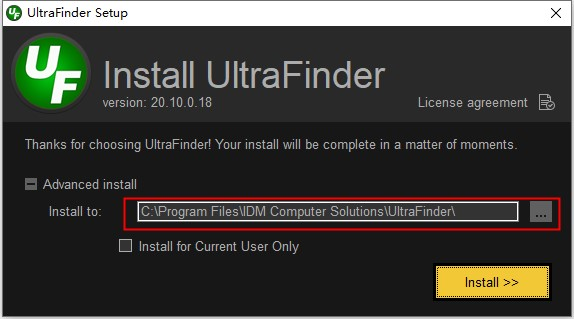
3、软件安装成功后,先不要运行软件,将注册机文件复制到软件安装的路径下运行;
注:默认目录【C:\Program Files\IDM Computer Solutions\UltraFinder\】
另一种方法就是直接右击一下桌面的软件快捷图标,找到“打开软件安装位置"就会打开软件安装的目标路径,
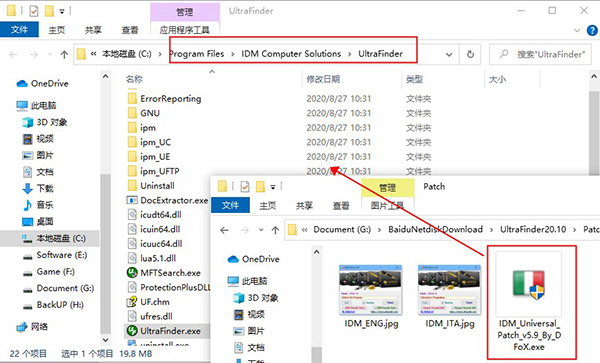
4、运行虚拟机文件,下拉选择,在点击Path,如下图所示;
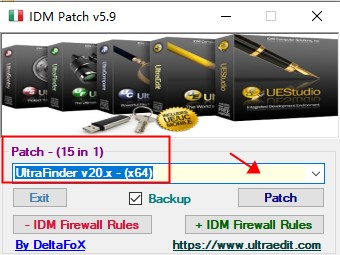
5、完成以上操作后,软件就成功激活了;
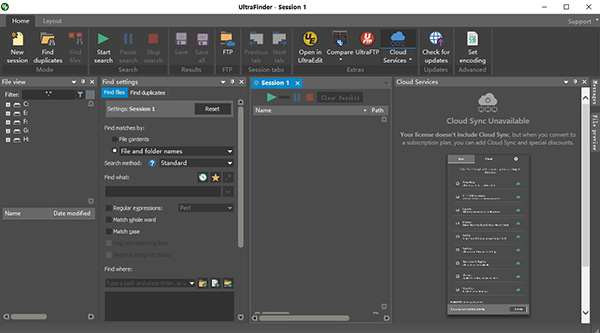
软件功能
一、查找文件
1、主文件表搜索方法
MFT——完整
MFT——快速
2、按内容或名称搜索文件(部分或全部)
3、搜索文件内容或正则表达式(Perl中,Unix和UltraEdit的原生)的文件名
4、指定特定的文件夹,整个驱动器,或作为搜索目标甚至具体的文件
5、过滤子目录,文件名,和文件扩展名从搜索中排除
6、基于全部或部分字匹配搜索
7、搜索区分大小写的匹配
8、消极搜索(查找文件不匹配)
9、搜索在PDF文件中的文本
10、 搜索在Word文档中的文本(的.doc / .DOCX)
二、找到重复
1、搜索文件夹或整个驱动器
2、搜索重复通过多种标准:
内容、命名、日期、大小
3、调整与各种标准设置重复搜索(文件日期,文件大小等)
4、忽略特例文件,如0字节,系统/隐藏文件,回收站文件等。
5、套装包含/排除过滤器,文件和文件夹
6、利用强大的搜索正则表达式(Perl中,Unix或本地)
更新内容
1、改进的PDF / Word Doc支持
2、更快,更准确地搜索文件内容
3、改进了搜索结果中的匹配突出显示
4、更好地支持扩展和特殊字符
5、区分大小写搜索的改进
6、改进的Unicode支持
7、改进了搜索结果中非拉丁Unicode / UTF-8字符的显示
8、通过区分大小写的搜索提高了Unicode / UTF-8数据的准确性

文件搜索软件整合了市面上各种的文本文档搜索软件,因为有很多朋友都关心这一类软件哪个比较好。所以小编彩整合了这个文件搜索的合集让大家自己去挑选,需要的朋友快来下载吧!
装机必备软件






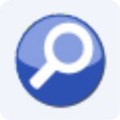


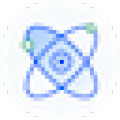












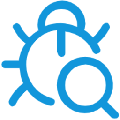



















网友评论